桌酷主题w7系统自带搜索框找不到的修复技巧
- 发布日期:2014-05-14 作者:win7主题之家 来源:http://www.chenhai.cc
桌酷主题w7家庭版开机速度快,是入门级桌酷主题w7系统。据调查不少用户在使用中都碰到了桌酷主题w7系统自带搜索框找不到的问题。面对桌酷主题w7系统自带搜索框找不到这样的小问题,我们该如何解决呢?不经常使用电脑的朋友对于桌酷主题w7系统自带搜索框找不到的问题可能会无从下手。但对于电脑专业人员来说解决办法就很简单了: 1、桌酷主题w7纯净版打开之后,直接进入到系统的控制面板,将查看设置为“大(小)图标”,在里面找到“程序和功能”选项之后直接双击打开。这时候就会出来一个新的窗口,直接单击窗口左上方的“打开或关闭windows 功能”选项; 2、接着直接打开“打开或关闭windows 功能”对话框,找在里面找到“windows serach”之后将其勾选,然后就会弹出来一个新的对话框,直接点击“确定”按键。几分钟以后再点击“开始”菜单,这时候曾经消失的系统自带的搜索框就会出现了。看了这些简单操作,你是不是已经掌握了桌酷主题w7系统的一些使用技巧了呢?如果还有什么不明白的地方,那就请继续学习下面分享给大家的关于桌酷主题w7系统自带搜索框找不到的问题的具体步骤方法吧。
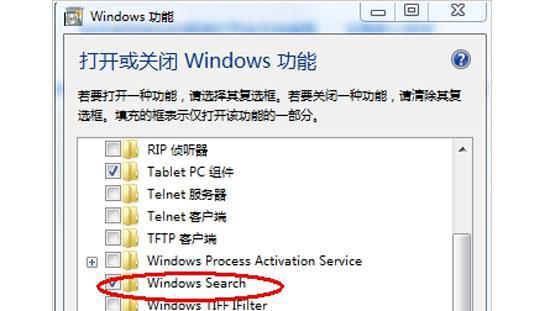
1、桌酷主题w7纯净版打开之后,直接进入到系统的控制面板,将查看设置为“大(小)图标”,在里面找到“程序和功能”选项之后直接双击打开。这时候就会出来一个新的窗口,直接单击窗口左上方的“打开或关闭windows 功能”选项;
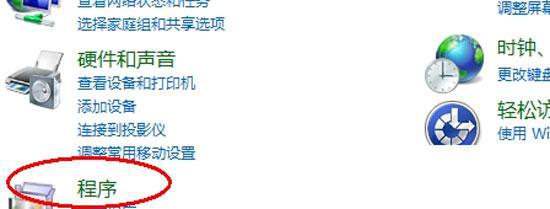
2、接着直接打开“打开或关闭windows 功能”对话框,找在里面找到“windows serach”之后将其勾选,然后就会弹出来一个新的对话框,直接点击“确定”按键。几分钟以后再点击“开始”菜单,这时候曾经消失的系统自带的搜索框就会出现了。
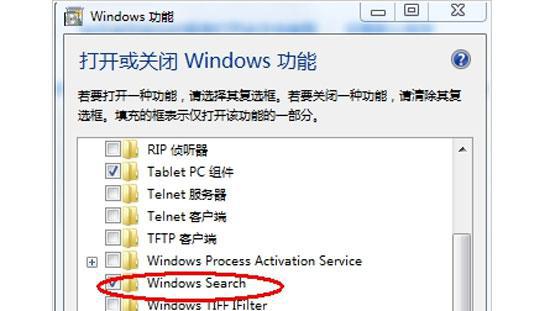
桌酷主题w7系统自带的搜索框找不到该怎么办,对于这个问题其实解决方法还是比较简单的。